Casio FX-CG10 Manual del usuario
Página 149
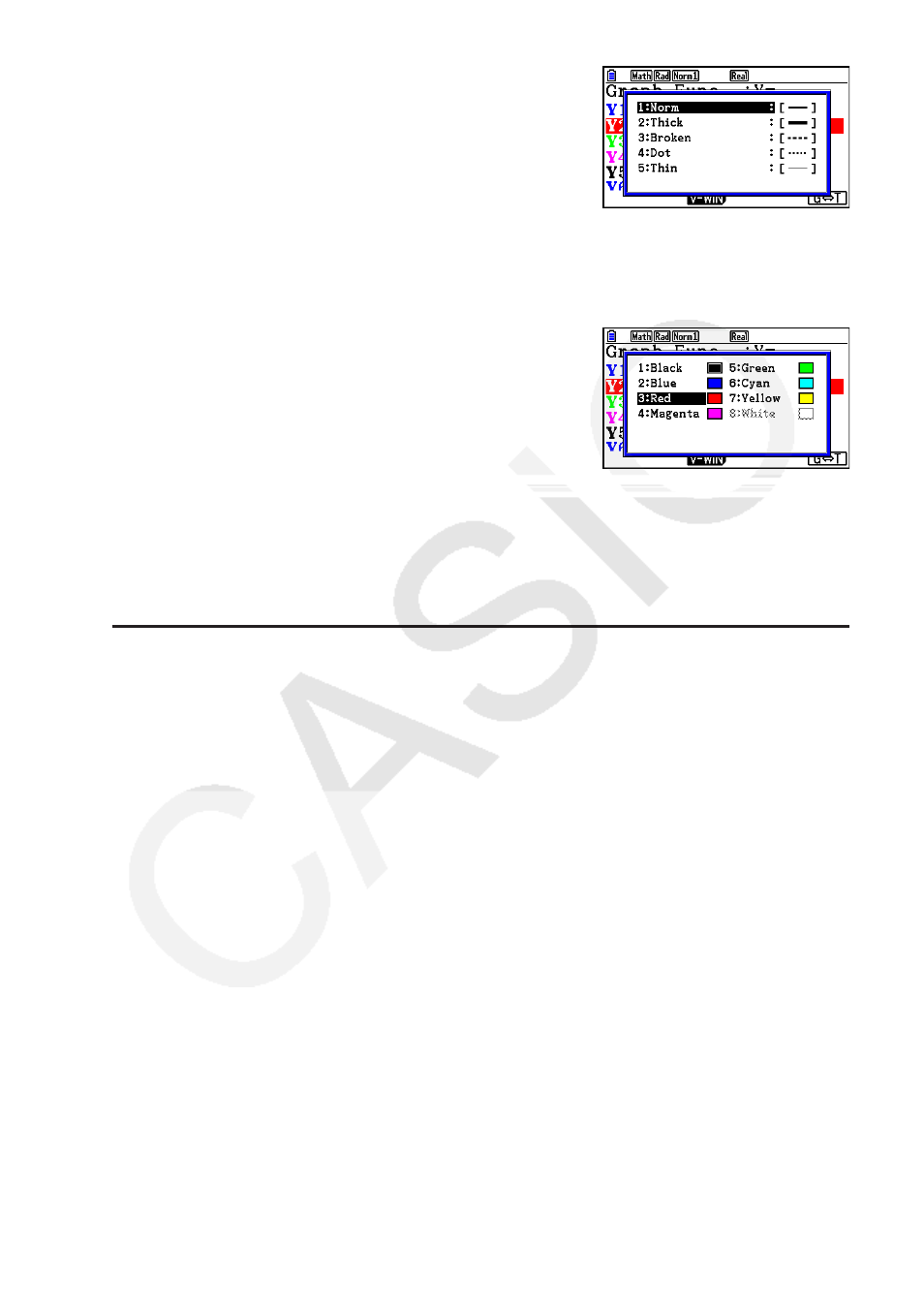
5-16
3. Utilice las teclas
f y c para desplazar el selector a
“Line Style” y, a continuación, presione
w.
4. En la lista de estilos de línea que aparece en pantalla, utilice las teclas
f y c para
desplazar el selector al estilo deseado y, a continuación, presione
w.
• También puede seleccionar una opción presionando la tecla numérica que corresponde al
número que aparece a la izquierda de la opción deseada.
5. Utilice las teclas
f y c para desplazar el selector a
“Line Color” y, a continuación, presione
w.
6. En la lista de colores que aparece en pantalla, utilice las teclas
f y c para desplazar el
selector al color deseado y, a continuación, presione
w.
• También puede seleccionar una opción presionando la tecla numérica que corresponde al
número que aparece a la izquierda de la opción deseada.
7. Una vez realizada la configuración deseada, presione
J.
u Cambiar las propiedades de un gráfico desde la pantalla de gráficos
1. Con la pantalla de gráficos en uso, presione
!f(FORMAT).
• Si la pantalla de gráficos contiene varios gráficos, uno de ellos comenzará a parpadear. El
parpadeo indica que se trata del gráfico actualmente seleccionado.
• Si la pantalla de gráficos contiene varios gráficos, ejecute el paso 2 descrito a
continuación. Si la pantalla contiene un único gráfico, ignore el paso 2 y vaya
directamente al paso 3.
2. Utilice las teclas
f y c para desplazar el parpadeo al gráfico cuyas propiedades desea
modificar y, a continuación, presione
w.
3. Utilice el cuadro de diálogo de formato que se muestra en pantalla para configurar el estilo y
el color de línea según sus preferencias.
• Para el resto del presente procedimiento, ejecute los pasos a partir del paso 3 que figuran
en el apartado “Cambiar las propiedades de un gráfico desde la pantalla de lista de
relaciones de gráficos”.
• Si presiona
J el gráfico volverá a trazarse de acuerdo con los cambios ingresados.